如何向 Outlook 添加新的打印樣式
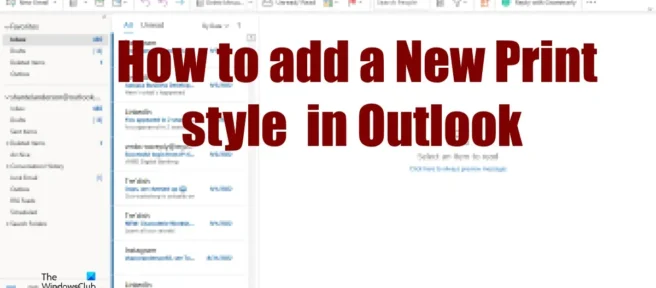
印刷是通過機械手段將文字和圖像應用到紙上。人們將使用Outlook中的打印設置來選擇要打印的紙張數量,如果他們希望文檔是彩色或黑白的,則更改紙張類型和大小;您還可以添加打印樣式,甚至創建一個新樣式供以後使用。
如何向 Outlook 添加新的打印樣式
按照以下步驟向 Outlook 添加新樣式:
- 啟動 Outlook。
- 單擊文件。
- 在 Backstage 視圖中單擊打印。
- 單擊打印選項按鈕。
- 選擇示例打印樣式,然後單擊複製。
- 在樣式名稱字段中,輸入樣式的名稱。
- 選擇大小、紙張或頁眉和頁腳選項卡上的選項以自定義打印樣式。
- 單擊確定。
- 單擊預覽以查看您的自定義打印樣式的外觀。
啟動Outlook。
單擊文件選項卡。
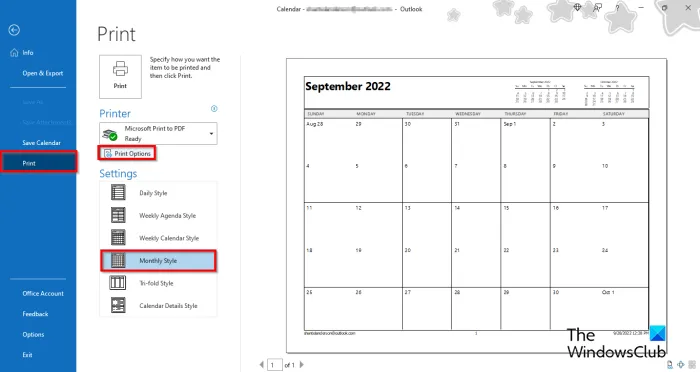
在 Backstage 視圖中,單擊左側的打印。
在“設置”部分中選擇一種樣式。
單擊打印選項按鈕。
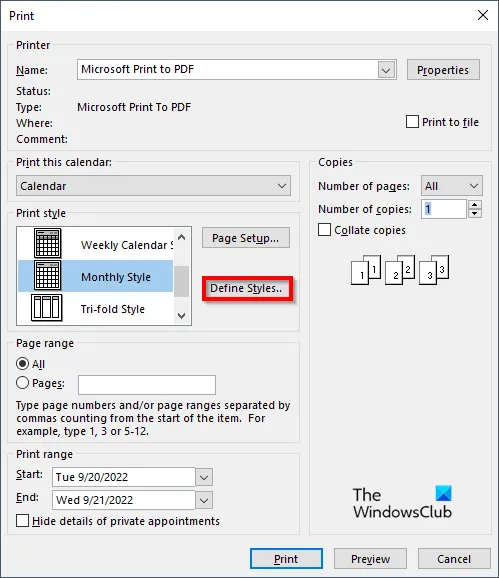
打印對話框將打開。
單擊定義樣式按鈕。
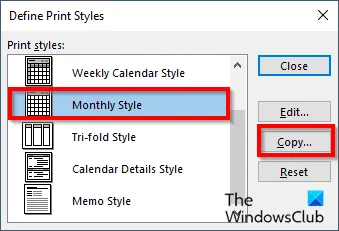
定義打印樣式對話框打開,選擇示例打印樣式並單擊複製。
頁面設置對話框打開。
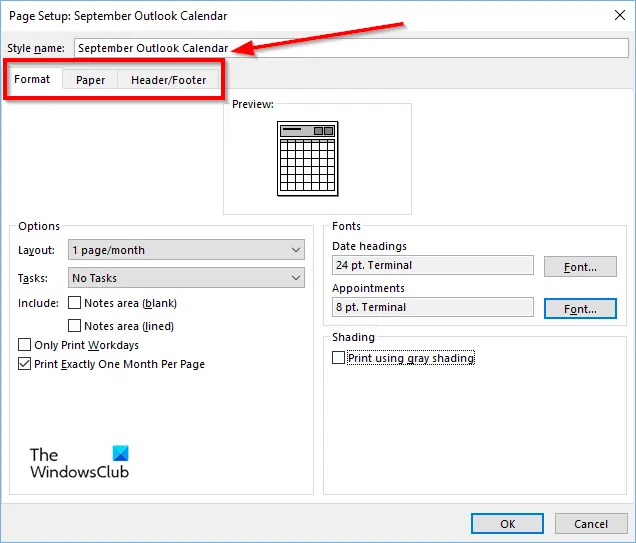
在樣式名稱字段中,輸入樣式的名稱。
“頁面設置”對話框中有 3 個選項卡:格式、紙張和頁眉和頁腳。您可以調整這些選項卡上的設置來定義打印樣式。
選擇要包含在打印樣式中的設置後,單擊確定。
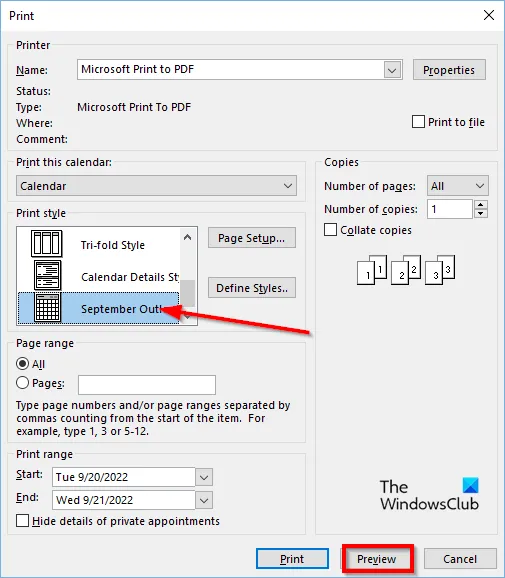
在“打印”對話框中,您將看到剛剛創建的打印樣式。
如果單擊預覽,您將看到自定義打印樣式的預覽。
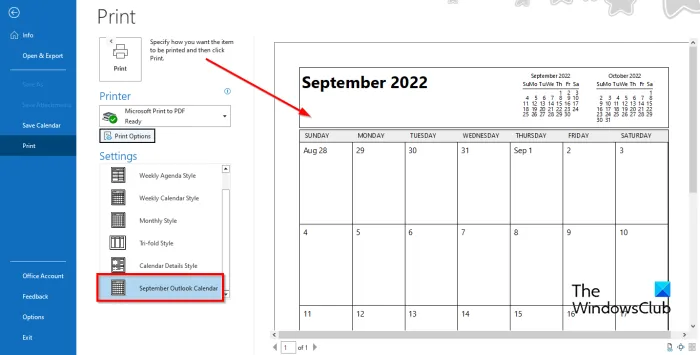
您始終可以在左側的樣式窗口中看到新的打印樣式。
在 Outlook 中打印電子郵件的默認打印樣式是什麼?
Outlook 中有兩種打印樣式:表格樣式和便箋樣式。一般默認的打印樣式是備忘錄樣式,但用戶可以選擇不同的樣式或自定義自己的樣式並添加為新樣式以備將來使用。
如何添加快速打印?
- 單擊快速訪問工具欄右側的下拉箭頭。
- 然後選擇快速打印(如果它已添加到快速訪問工具欄)。
- 現在單擊快速打印命令進行打印。
打印和快速打印有什麼區別?
打印和快速打印之間確實沒有太大區別。快速打印在默認模式下打印您的電子郵件、日曆、聯繫人等,在打印設置中,您可以更改打印樣式或方向。
要打印時選擇了哪個選項卡?
要訪問“打印”選項卡,請執行以下步驟:
- 單擊文件。
- 單擊 Backstage 視圖左側的打印。
- 將出現打印面板。
如何從 Outlook 中刪除打印名稱?
Microsoft Outlook 不支持更改或刪除打印輸出頂部的名稱或消息的功能。打印所使用的紙張時,會包含打印輸出頂部的名稱和消息。
什麼是用於打印的鍵盤快捷鍵?
鍵盤快捷鍵是允許用戶執行快速命令的鍵組合。要在 Outlook 中打開打印區域而不轉到 Backstage 視圖中的“打印”選項卡,請按 Ctrl+P 打開打印區域。
資料來源:Windows 俱樂部



發佈留言